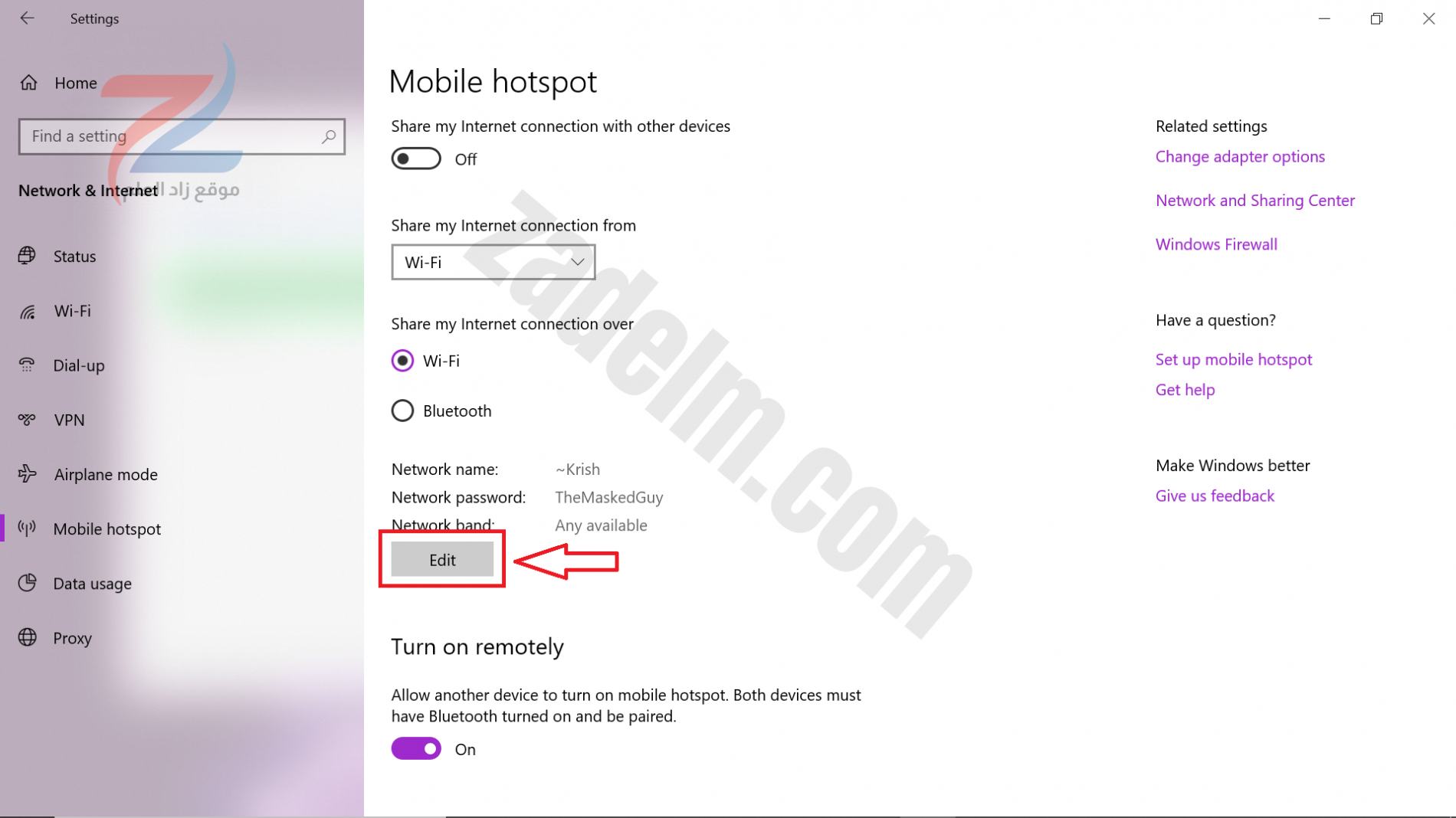الملء التلقائي في برنامج الاكسل
استخدم الملء التلقائي في Excel لملء سلسلة من الخلايا تلقائيًا. تحتوي هذه الصفحة على العديد من أمثلة الملء التلقائي التي يسهل اتباعها. السماء هي الحدود!
1. على سبيل المثال ، أدخل القيمة 10 في الخلية A1 والقيمة 20 في الخلية A2.

2. حدد الخلية A1 والخلية A2 واسحب مقبض التعبئة لأسفل. مقبض التعبئة هو المربع الأخضر الصغير الموجود في أسفل يمين الخلية المحددة أو نطاق الخلايا المحدد.

ملاحظة: تقوم ميزة “الملء التلقائي” بتعبئة الأرقام تلقائيًا بناءً على نمط أول رقمين.
3. أدخل Jan في الخلية A1.

4. حدد الخلية A1 واسحب مقبض التعبئة لأسفل. تملأ ميزة “الملء التلقائي” أسماء الشهور تلقائيًا.
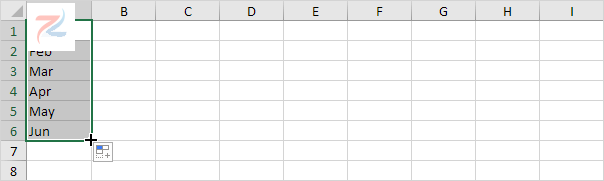
5. أدخل المنتج 1 في الخلية A1.

6. حدد الخلية A1 واسحب مقبض التعبئة لأسفل. تقوم ميزة الملء التلقائي بتعبئة أسماء المنتجات تلقائيًا.
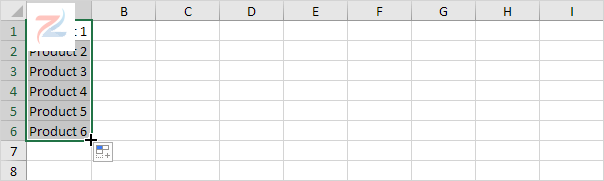
7. أدخل يوم الجمعة في الخلية A1.

8. حدد الخلية A1 واسحب مقبض التعبئة لأسفل. يملأ “التدوين الآلي” أسماء الأيام تلقائيًا.

9. أدخل التاريخ 14/1/2019 في الخلية A1.

10. حدد الخلية A1 واسحب مقبض التعبئة لأسفل. تملأ ميزة “الملء التلقائي” الأيام تلقائيًا.
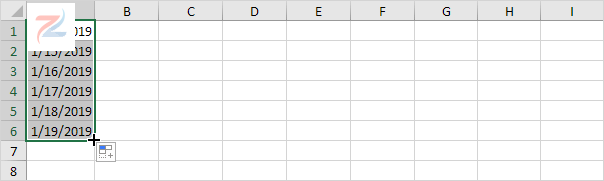
11. بدلاً من ملء الأيام ، استخدم خيارات الملء التلقائي لملء أيام الأسبوع (تجاهل أيام عطلة نهاية الأسبوع) ، أو الأشهر (انظر المثال أدناه) أو السنوات.
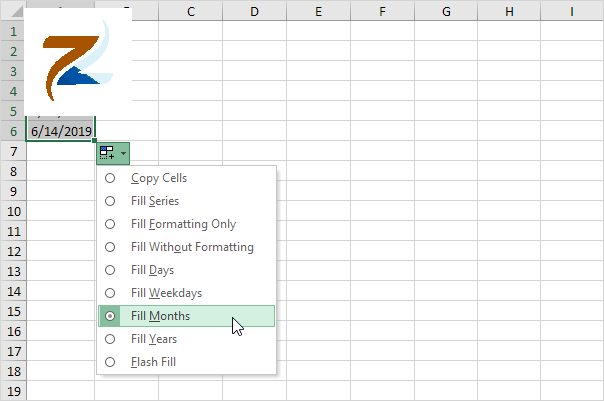
ملاحظة: راجع أيضًا خيارات تعبئة التنسيق فقط وتعبئة سلسلة بدون تنسيق.
12. أدخل التاريخ 14/1/2019 في الخلية A1 والتاريخ 1/21/2019 في الخلية A2.

13. حدد الخلية A1 والخلية A2 واسحب مقبض التعبئة لأسفل. تقوم ميزة الملء التلقائي بتعبئة التواريخ تلقائيًا بناءً على نمط أول تاريخين.
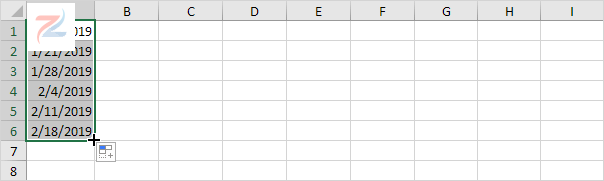
14. أدخل الوقت 6:00 صباحًا في الخلية A1.

15. حدد الخلية A1 واسحب مقبض التعبئة عبرها. تملأ ميزة “الملء التلقائي” الأوقات تلقائيًا.

16. عندما لا يتعرف Excel على قائمة ، ما عليك سوى إنشاء قائمة مخصصة .


17. استخدم تعبئة فلاش في Excel 2013 أو ما بعده لاستخراج البيانات أو دمجها تلقائيًا.
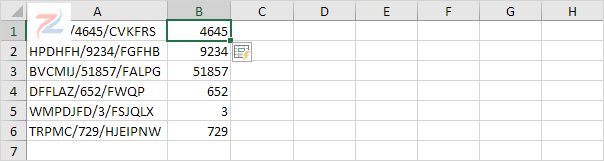

إذا كان لديك Excel 365 ، يمكنك أيضًا استخدام الدالة SEQUENCE لملء سلسلة من الخلايا. هذه الوظيفة رائعة جدا.
18. تنشئ الدالة SEQUENCE أدناه مصفوفة ثنائية الأبعاد. الصفوف = 7 ، الأعمدة = 4 ، البدء = 0 ، الخطوة = 5.

19. تُنشئ الدالة SEQUENCE أدناه قائمة بالأرقام الفردية. الصفوف = 10 ، الأعمدة = 1 ، البدء = 1 ، الخطوة = 2.
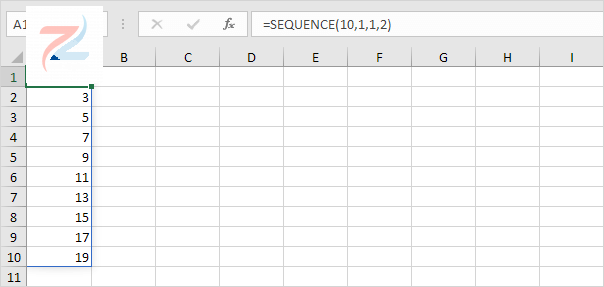
ملاحظة: تملأ الدالة SEQUENCE ، التي تم إدخالها في الخلية A1 ، عدة خلايا.
الرابط المختصر للمقال: https://zadelm.com/?p=3737